在使用电脑的过程中,我们常常会遇到问题,其中最常见的要数宽带连接错误720了,那么当你遇到Windows7宽带连接错误720怎么办?其实很好解决的,我们只需删除之前的宽带连接,重新创建一个就可以了,具体方法请看文章内容。
方法/步骤:
1、开始,打开控制面板。
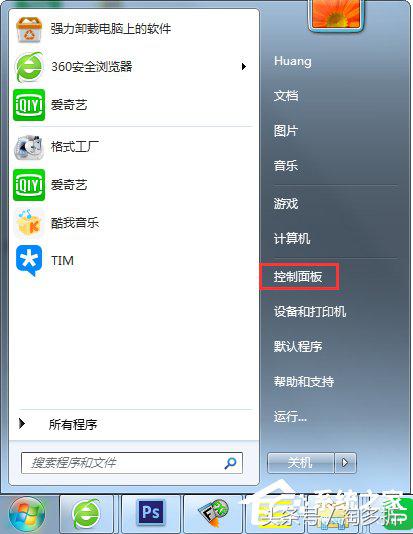
2、打开网络和共享中心。
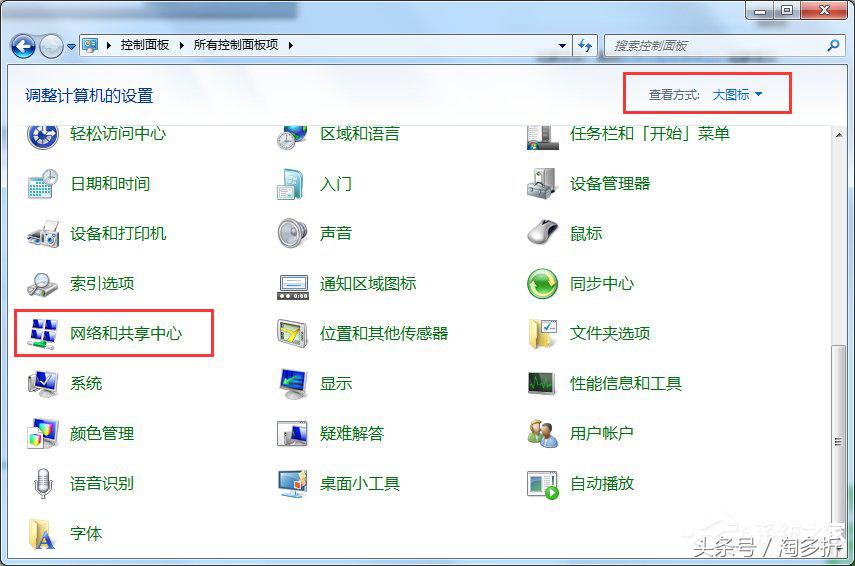
3、然后找到【更改适配器设置】。
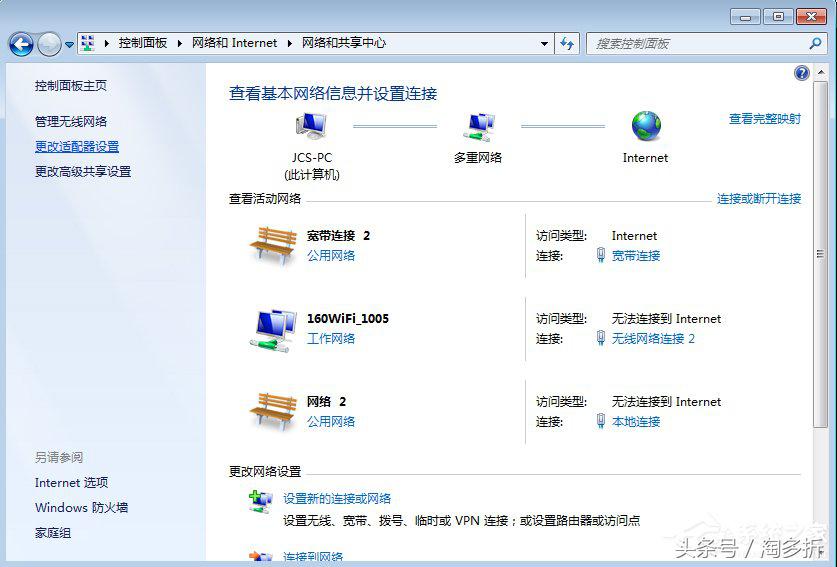
4、找到现有的宽带连接,右键单击将其删除。
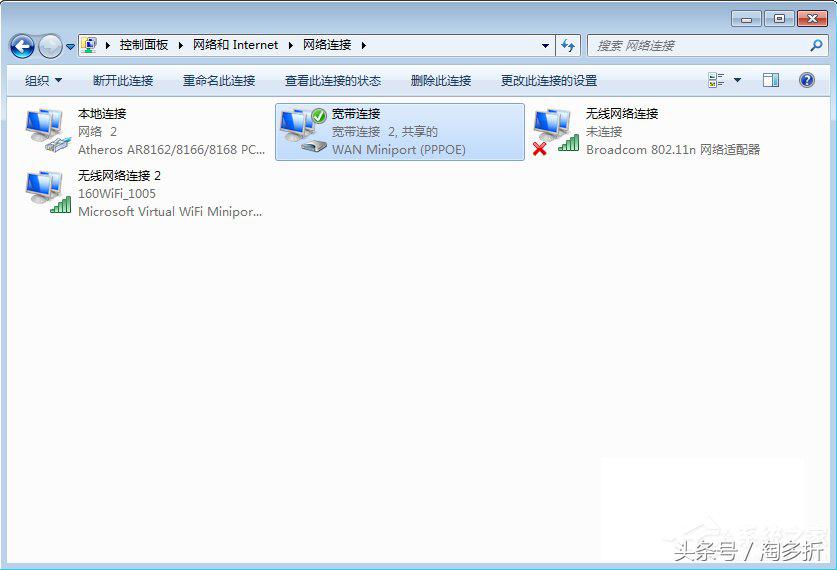
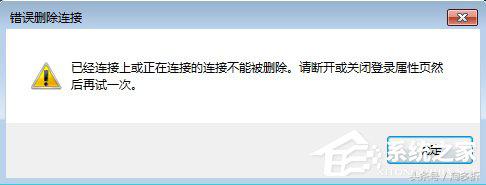
5、删除后回到网络和共享中心重新建立新的宽带连接。
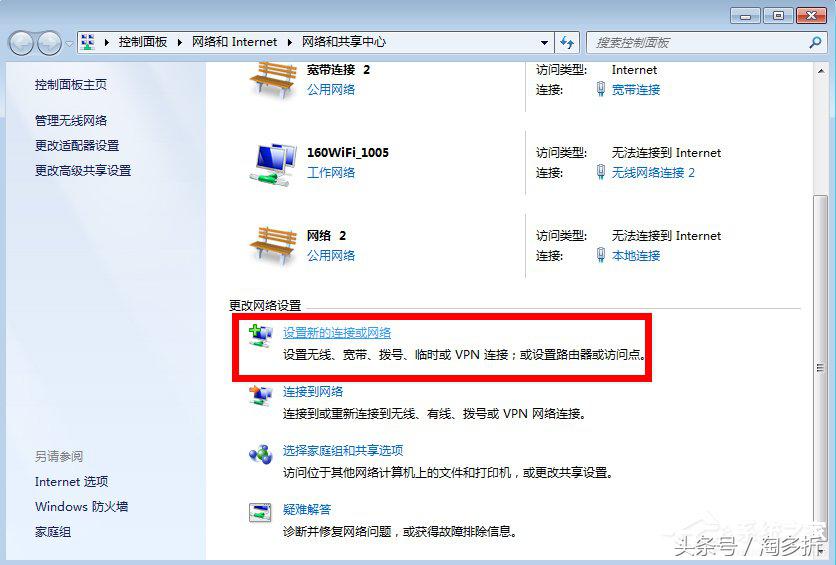
6、逐步设置新的连接或网络。
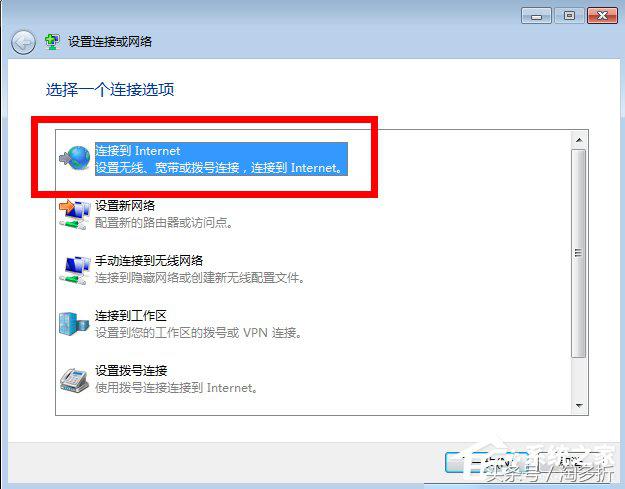
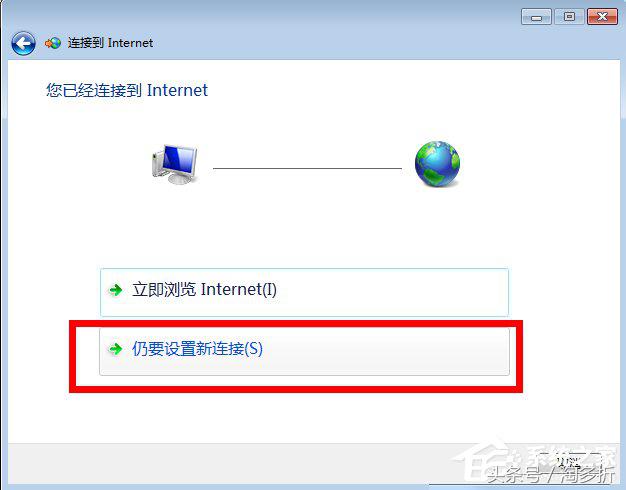
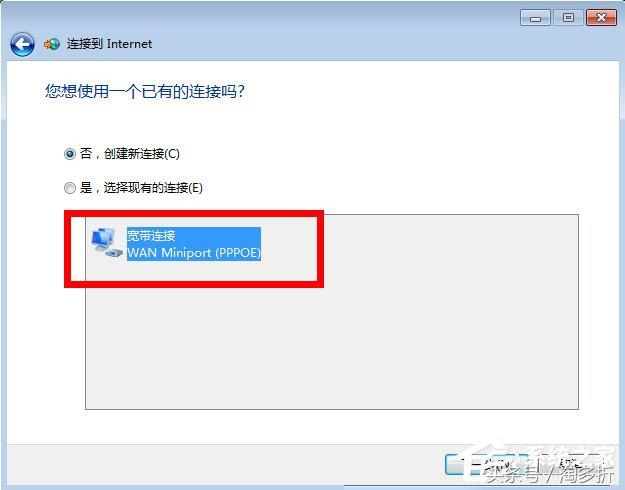
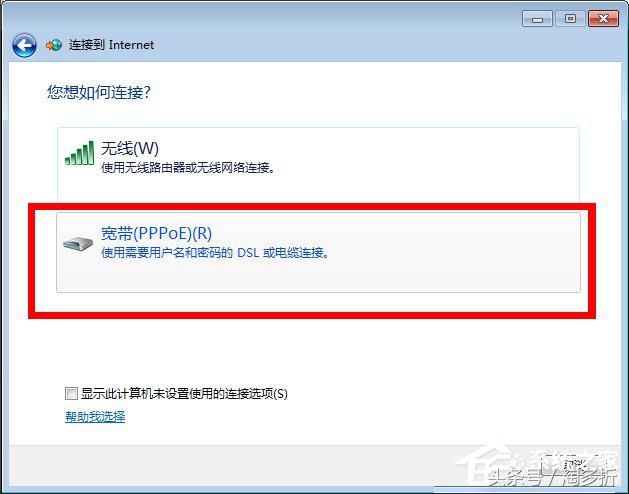
7、输入账号和密码,就可以重新连接了。
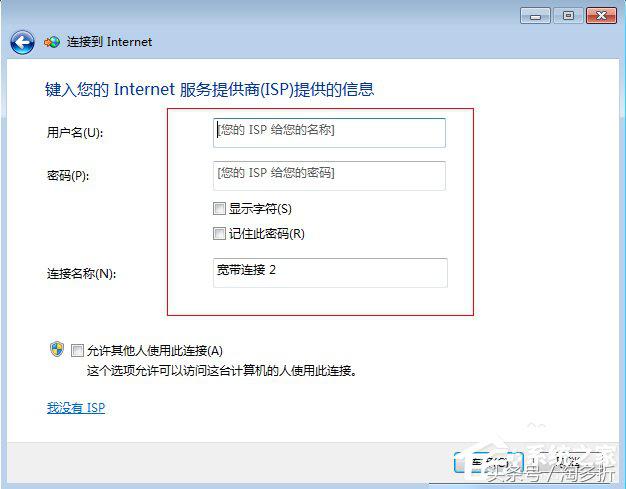
以上就是Windows7宽带连接错误720的解决方法了,方法很简单,我们只需要创建新的宽带连接,之后重新输入账号密码就可以了。




![RedHat服务器上[Errno 5] OSError: [Errno 2]的解决方法](https://img.pc-daily.com/uploads/allimg/4752/11135115c-0-lp.png)

